
ノンウェブ制作者でもできる!GitHubとLocalでWordPressサイトを賢く管理しよう!
こんにちは!WEB便利屋のコンクロです。
先日ノンウェブ制作者向けにWordPressのセキュリティ対策について書きました。
WordPressが攻撃されるリスクを考慮して、WordPressのセキュリティを上げる話でしたが、それでも絶対に攻撃されないか?と問われるとYesとは言えません。
で、運悪く(本当に運が悪いだけ)ターゲットにされてしまうと、WordPressの管理画面が壊され復旧に時間がかかるなど困った事態になってしまいます。
防御は当然必要ですが、それだけでは足りません。「もしも」に備える必要があります。
そこで、攻撃される前に備えておきたい、WordPressサイトの管理方法についてお話ししたいと思います。ちょっと長くなるので、いくつかの記事に分けてお伝えしていきます。
このnoteはこんな方に読んで実践して欲しい!
このnoteは以下のような方が対象です。
自分でレンタルサーバーを借り、WordPressサイトを立ち上げている
WordPress初心者でかつノンウェブ制作者
WordPressの管理を効率的に行いたい
WordPressサイトを持つからには、もう少しWordPressに関するスキルをアップしたい
いざというときすぐにWordPressサイトを復旧できるようにしたい
実践できるレベルは「自分でレンタルサーバーを借り、WordPressを立ち上げて管理している」…それが可能な人でしょうか。なるべくかみ砕いて説明していきたいと思います。
WordPressをしっかり管理するとは?
そもそも「しっかり管理する」とはどういうことでしょうか?私の考えるポイントは2つです。
1.WordPressをしっかりとバックアップする
一つ目は「しっかりとバックアップする」こと。バックアップファイルをとっておくことです。
WordPressサイトを保有する人のIT/ウェブ制作スキルはピンキリですが、個人的なブログや小規模な商用サイト(お店のホームページなど)であれば、通常はレンタルサーバーを借り、そこにWordPressをインストールしてサイトを立ち上げていると思います。
最初からWordPressがインストールされている「WordPress専用サーバー」や、ボタン一つでインストールできる「WordPress簡単インストール」機能などが付いているレンタルサーバーもあるので、中には「契約しただけですぐWordPressサイトを設定しはじめた」という方もいるでしょう。

しかし・・・WordPressがインストールされている場合は特に・・・「あとはWordPress管理画面からデザインの設定をして、記事を更新するだけ」と思っていませんか?
セキュリティの話と少し被りますが、WordPressサイトを保有するのであれば、最低でも以下の対応が必要です。
WordPressサイトを構築するファイルのバックアップを取る
WordPressサイトのさまざまなデータを格納しているデータベースのバックアップを取る
WordPressの記事のバックアップを行う(これは「2」がされていればしなくてもOK)
WordPress(システム)の更新を行う
プラグインの更新を行う
そう、WordPressの構成ファイルを含む全体のバックアップや記事以外の部分の更新です。

3、4、5はWordPressのデフォルトの機能で、自動化されていたり管理画面からできるので、実施している人も多いかもしれません。
1、2はレンタルサーバーの機能でボタン一つで可能な場合もありますが、その場合、レンタルサーバー上で復旧はできるのですが、エクスポート(データやファイルを別のツールでも使える[インポートできる]データ形式に変換して書き出すこと)やダウンロードができないこともあります。

エクスポートはできません
バックアップはWordPressのブラグインを活用すれば簡単に実現できますので、適した形でバックアップを取っておきましょう。この話が「しっかりと管理する」のポイント一つ目です。
プラグインを使用した一般的なバックアップの仕方はすでに上記のnoteで説明しているので、ここでは割愛するとして・・・バックアップを取ったとして、簡単に復旧できるのでしょうか?
2.すぐに復旧できる状態にしておく
もちろん状態によりますが、ノンウェブ制作者には、管理画面を破壊されたときなどに復旧するのはかなり難しいと思います。
そこで重要になるのが、ポイントの二つ目「すぐに復旧できる状態にしておく」ことです。
バックアップを手動で定期的に取るのは忘れてしまう場合もあるので、できれば「バックアップしなくちゃ」というストレスも軽減して、できるだけ簡単に(労力やヒューマンエラーなく)バックアップを行い、また復旧しやすくする状態にしたいですね。
そのためには、ただWordPressのプラグインでバックアップを取るだけでは足りません。少々難しくなってきますが以下の事を順にやっていこうと思います。
ローカル環境(自分のパソコンの中)にWordPressのテストサイトを作成する
WordPressファイルのバージョン管理を行う
ローカル環境で更新したファイルをレンタルサーバーに自動的にアップロードする
図にするとこんな感じです。
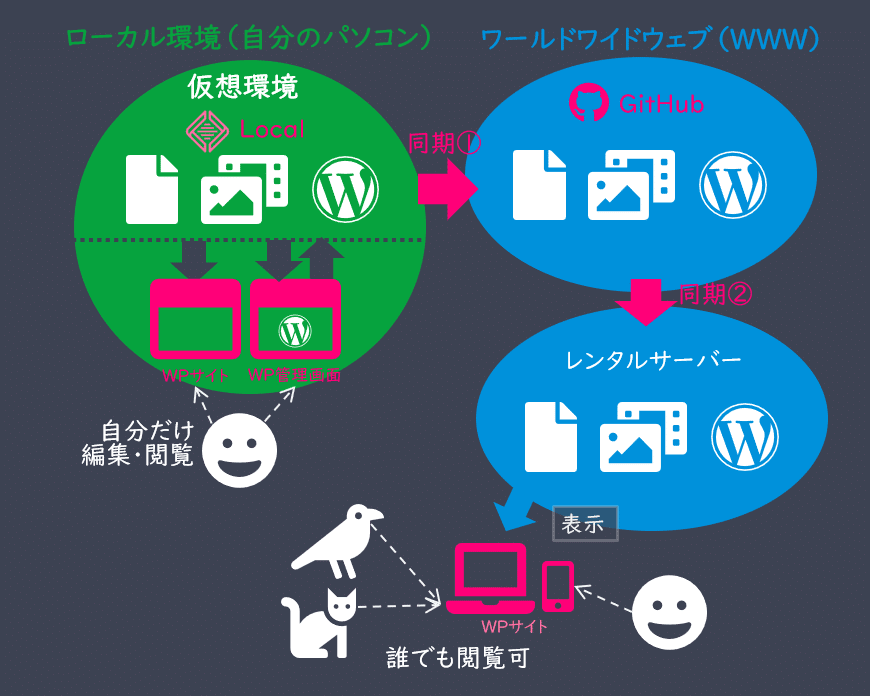
難しそうでしょうか?エンジニアが使うツールなどを用いて実現していきますので、できるだけ理解不能な説明は省いて進めて行きたいと思います。
まとめ:WordPressサイトを賢く管理して、日ごろの更新をしやすくし、もしもの時に備えよう
「もしも」に備えるのであれば、
WordPressのバックアップをしっかりととる
WordPressをすぐに復旧できる状態にしておく
ことが肝要です。それらを出来るだけヒューマンエラーなく簡単に実施していくために、以下の環境をこれから整えていきます。
ローカル環境(自分のパソコンの中)にWordPressのテストサイトを作成する
WordPressファイルのバージョン管理を行う
ローカル環境で更新したファイルをレンタルサーバーに自動的にアップロードする
さっそく、「1.ローカル環境(自分のパソコンの中)にWordPressのテストサイトを作成する」からはじめましょう。
まずは2つの重要ツールの設定からはじまります。プログラマー御用達のGitHub(ギットハブ)の準備から行きましょう!
この記事が気に入ったらサポートをしてみませんか?
